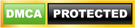Hướng dẫn bạn cách tạo fanpage facebook chuyên nghiệp giúp thu hút khách hàng và bán hàng online hiệu quả nhất!
Bạn muốn tạo fanpage bán hàng trên facebook để tiếp cận với khách hàng nhanh chóng, hiệu quả và chủ động hơn. Bạn muốn tạo Fanpage Facebook để kinh doanh, bán hàng, học tập hay giải trí… Không chần chờ gì nữa! Hãy xem hướng dẫn chi tiết ngay dưới đây nhé!
Cách tạo fanpage facebook trên điện thoại
Để tạo fanpage bán hàng trên điện thoại nhanh chóng bạn làm như sau:
Bước 1:
Truy cập vào tài khoản Facebook bạn muốn dùng để tạo và quản lý Fanpage. Bạn nhấp vào biểu tượng 3 gạch ngang ở góc trên cùng phía bên phải màn hình.
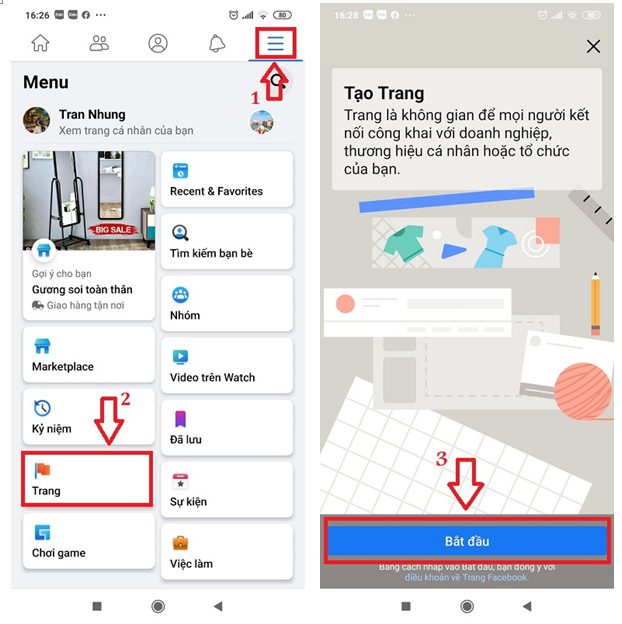
Bước 2: Click vào mục “Trang” => chọn “Tạo” và nhấn “Bắt đầu”
Bước 3: Bạn nhập tên Trang và chọn hạng mục cho trang Fanpage dựa theo nội dung bạn đăng tải trên trang. Ví dụ với bán hàng online: bạn chọn hạng mục là “Mua sắm & bán lẻ”… => Nhấn nút “Tiếp”
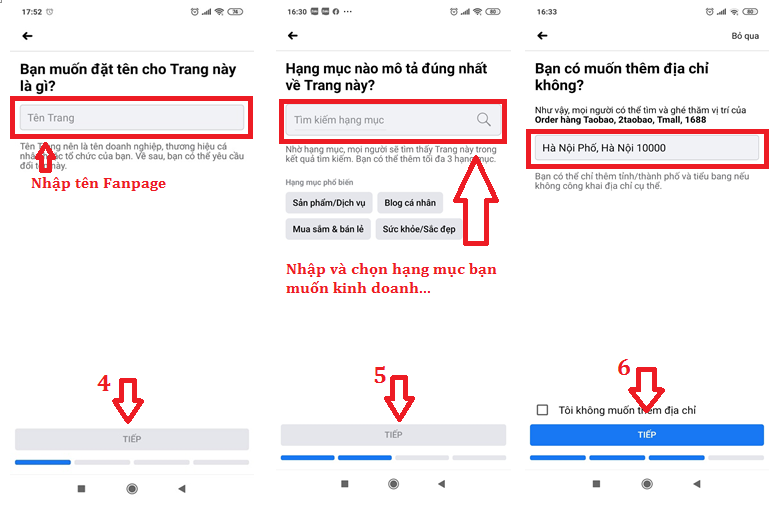
Bạn nhập địa chỉ và chọn “Tiếp”. Sau bước này bạn sẽ được chuyển đến giao diện trang Fanpage. Bạn có thể thêm ảnh bìa, ảnh đại diện cho trang bằng cách: nhấn “Thêm ảnh đại diện”, “Thêm ảnh bìa” chọn ảnh muốn thêm và chọn “Lưu”. Bạn nhấn “Xong” để hoàn tất!
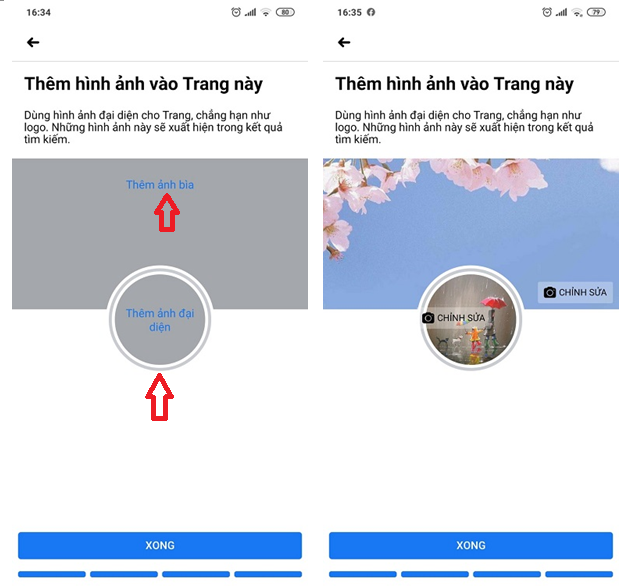
Bước 4: Sau khi hoàn tất tạo trang bạn nhấn “Tiếp” để thiết lập trang.
Thiết lập trang Fanpage:
- Mời bạn bè thích trang: Tích chọn bạn bè muốn mời like page hoặc “Chọn tất cả” để mời toàn bộ bạn bè trong danh sách Like page => Nhấn “Gửi lời mời” sau đó bạn kéo sang phải để chuyển sang bước tiếp theo.
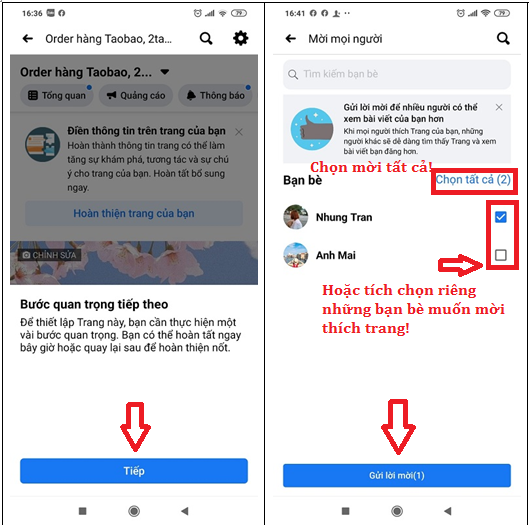
- Tạo bài viết chào mừng: Nhấn “Tạo bài viết” bạn thêm ảnh, nội dung đầu tiên cho Fanpage => click “Chia sẻ” ở góc trên cùng phía bên phải màn hình => click “Chia sẻ” để xác nhận và kéo sang bước tiếp theo.
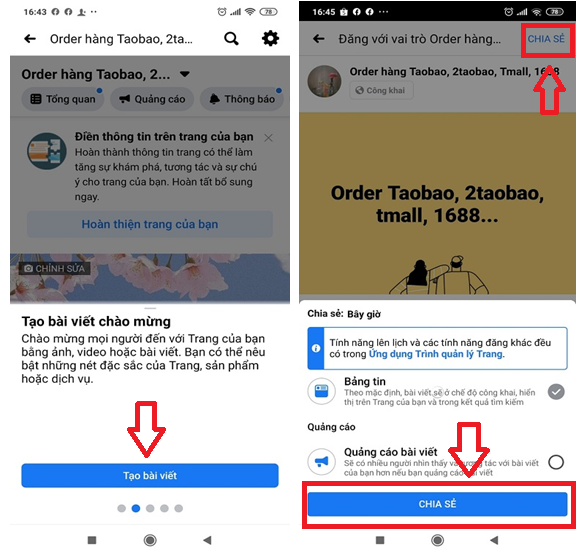
- Kết nối với WhatsApp: Bạn nhấp số WhatsApp rồi kiểm tra tin nhắn Whatsapp để nhận mã xác nhận. Nhập mã xác nhận và hoàn tất. (Bạn có thể bỏ qua bước này bằng cách kéo sang bước tiếp theo).
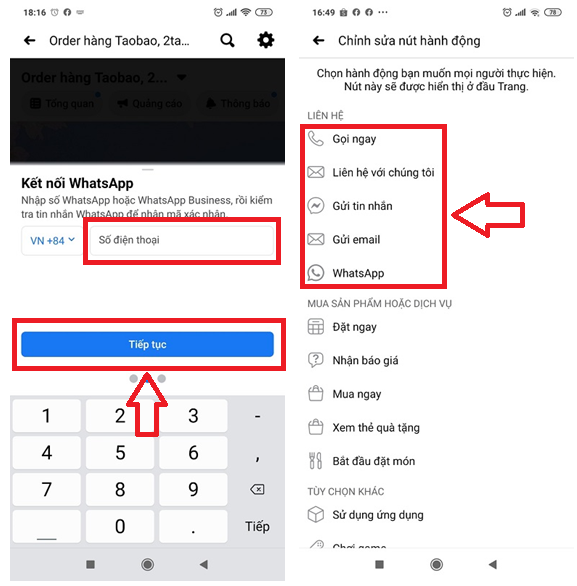
- Thêm nút hành động cho khách truy cập: Nhấn “Thêm nút” để mọi người dễ dàng tương tác với bạn.
Ở đây bạn có thể chọn “Gọi ngay” hoặc “Gửi tin nhắn” để người dùng có thể chuyển sang gọi hoặc gửi tin nhắn Messenger ngay khi muốn liên hệ => Click “Tạo” và kéo sang bước cuối cùng.
- Bổ sung thông tin cho Fanpage: Click “Bắt đầu”
Bổ sung thông tin Fanpage Facebook:
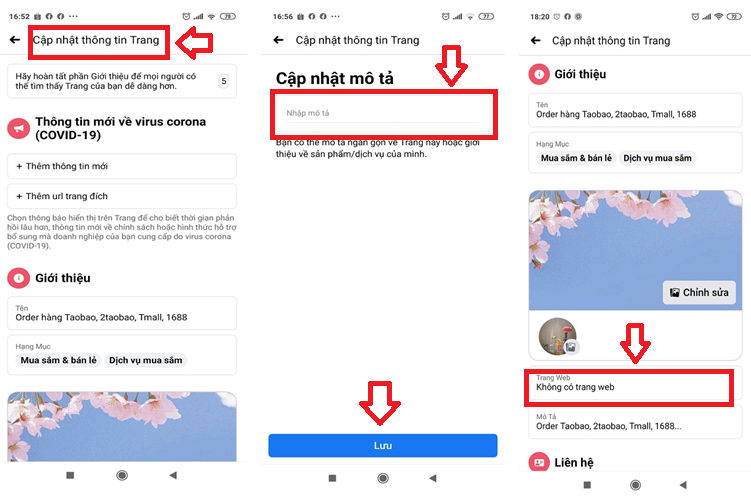
- Giới thiệu: Tại mục thêm trang web bạn nhập URL trang web (nếu có trang web cá nhân” hoặc tích chọn “Trang của tôi không có trang web” => click “Lưu”
- Thêm mô tả: Thêm mô tả giới thiệu chi tiết và thu hút về trang web của bạn. Phần này bạn có thể thỏa sức sáng tạo:
Ví dụ: “Tên page” chuyên mua bán các mặt hàng… chất lượng cao giá tốt nhất! sau đó => click “Lưu”
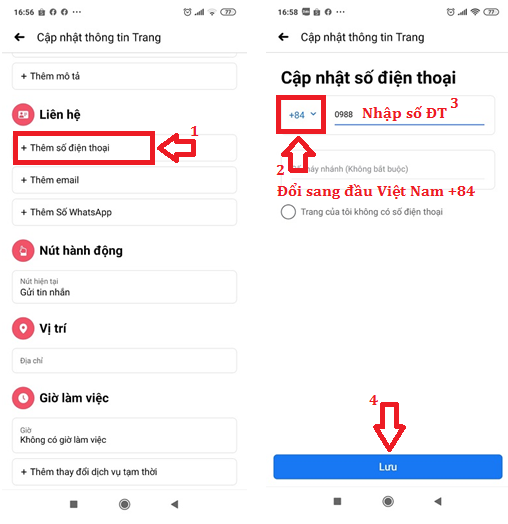
- Liên hệ:
- Thêm số điện thoại: Thêm số điện thoại, hotline cho trang web. Đầu tiên bạn cần đổi đầu số sang Việt Nam sau đó nhập số điện thoại và chọn “Lưu”
- Bạn thực hiện tương tự với Thêm email và thêm số WhatsApp
- Nút hành động: Thêm nút hành động trong từng bài đăng bài chia sẻ trên Fanpage giúp người dùng dễ dàng liên hệ với bạn qua tin nhắn Facebook => chọn “Lưu”
- Vị trí: Cập nhật vị trí chi tiết tên đường/phố, tỉnh/thành phố… Bạn click chi tiết từng mục để nhập địa chỉ và chọn “Lưu” là hoàn tất.
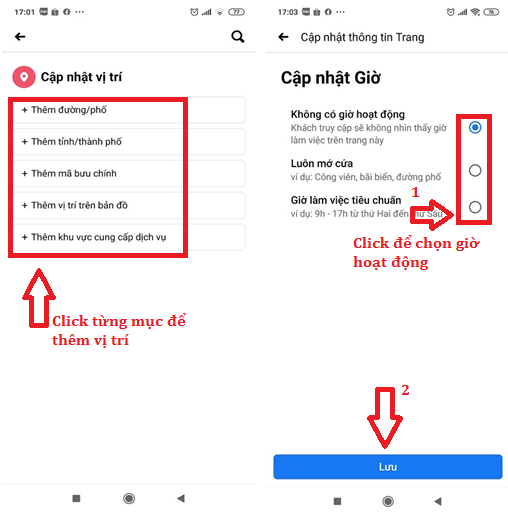
- Giờ làm việc: Thêm giờ làm việc bạn click vào mục “Giờ” chọn giờ làm việc và nhấn “Lưu”
- Khác: Thêm thông tin khác như: Giá; thêm sản phẩm; thông tin bổ sung…
=>Bạn click từng mục sau đó nhập thông tin và chọn “Lưu”
Vậy là chúng ta đã hoàn tất cơ bản tất cả các thông tin trên Fanpage. Bạn có thể truy cập trang và xem chi tiết page mình mới tạo ngay nhé!
Thêm vào đó bạn cũng có thể thay đổi, chỉnh sửa các thông tin bằng cách: Truy cập Fanpage và chọn mục “Chỉnh sửa trang”.
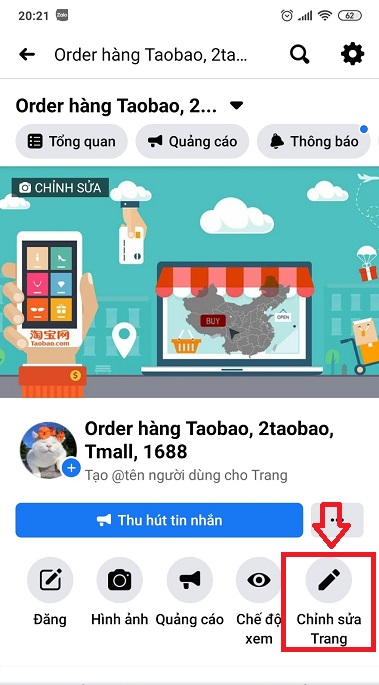
Cách tạo fanpage facebook trên máy tính
Bước 1:
Truy cập vào tài hoản Facebook bạn muốn dùng để tạo và quản lý Fanpage. Tại danh mục phía bên trái màn hình bạn chọn “Trang”
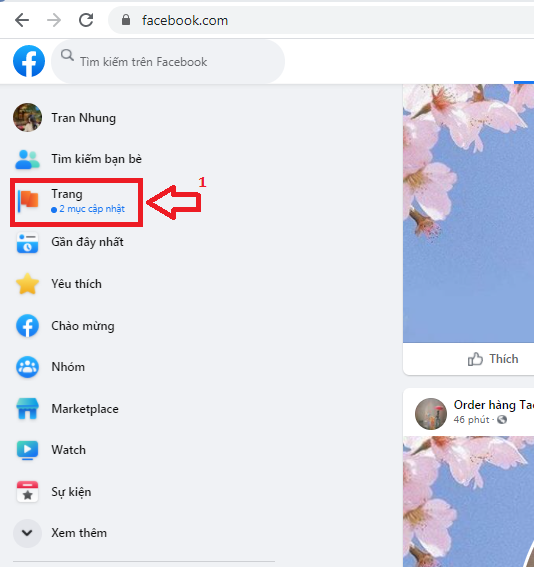
Bước 2: Click “Tạo trang mới” để bắt đầu

Bạn nhập Tên Trang (tên fanpage muốn tạo); Hạng mục: hạng mục muốn kinh doanh, buôn bán; Mô tả: thêm mô tả giới thiệu thu hút về trang.
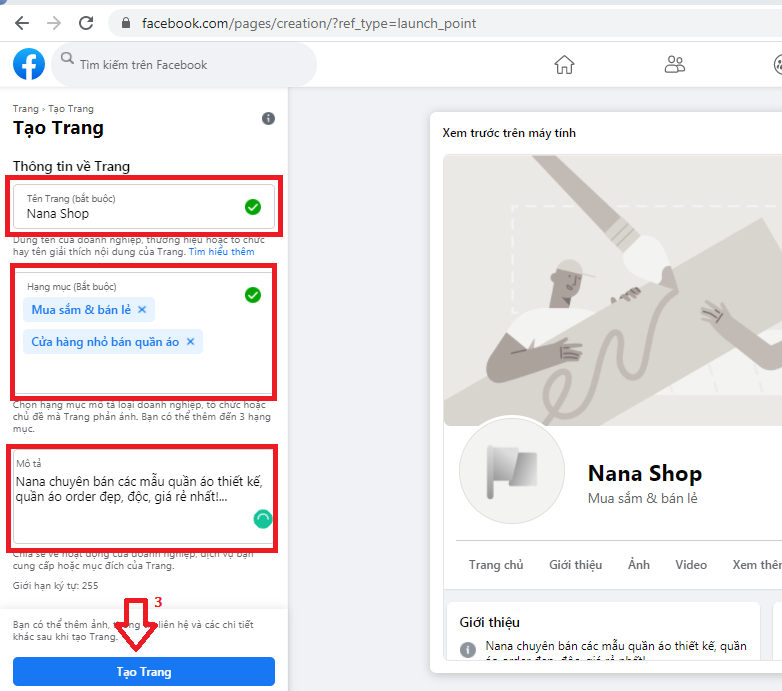
Cuối cùng bạn click “Tạo Trang”
Bước 3: Sau khi hoàn tất tạo trang bạn kéo xuống để thêm ảnh bìa, ảnh đại diện cho trang.
- Nhấn “Thêm ảnh đại diện” và tải ảnh lên
- Nhấn “Thêm ảnh bìa” và tải ảnh lên
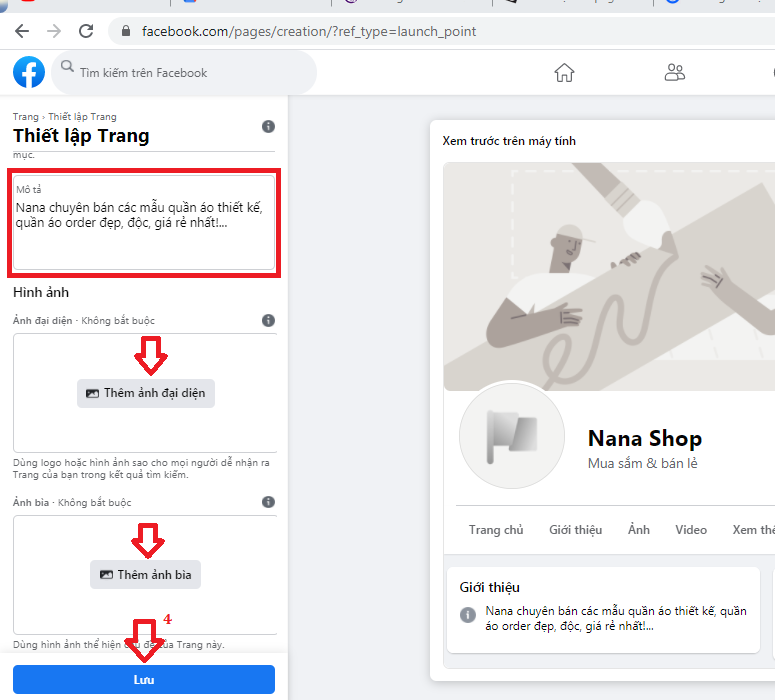
Click “Lưu” để hoàn tất, khi này bạn sẽ được chuyển tới trang chủ Fanpage.
Bước 4: Tại trang chủ bạn có thể thiết lập trang & bổ sung các thông tin cho trang Fanpage.
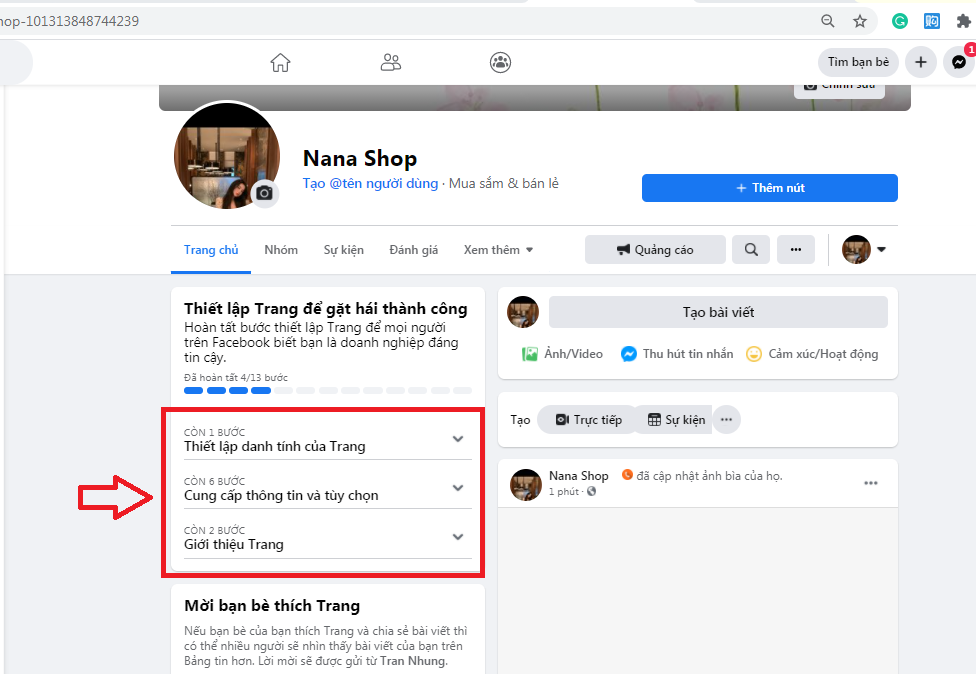
Chọn mục “Cung cấp thông tin và tùy chọn”
- Thêm trang web:
- Vị trí: Nhập vị trí + mã Zip. Bạn có thể xem mã Zip các tỉnh tại đây!
- Thêm giờ làm việc: Click chọn giờ làm việc để hoàn tất
- Thêm nút hành động:
- Kết nối WhatsApp:
Giới thiệu trang:
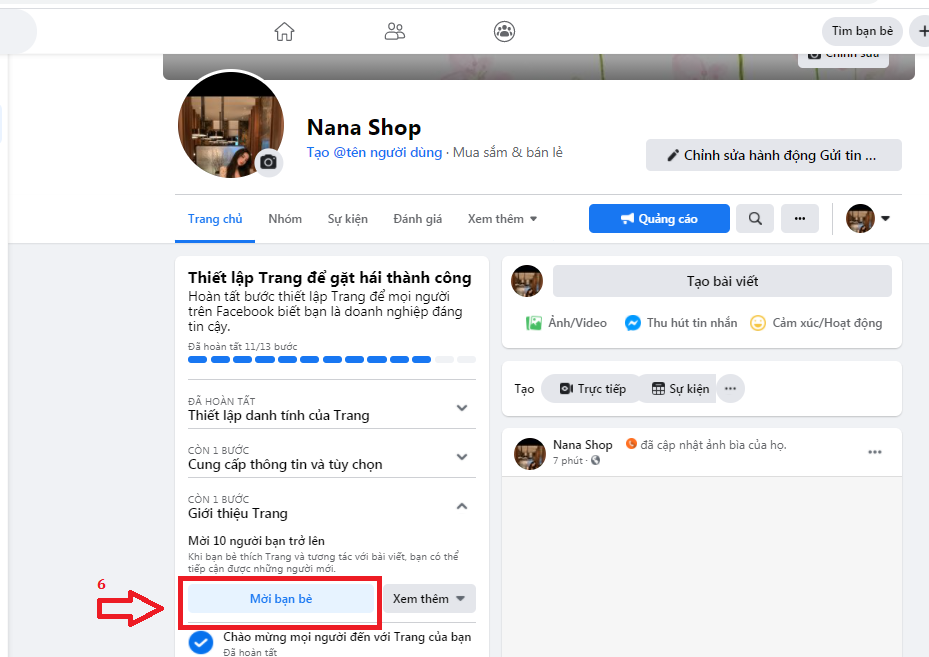
Tại mục này bạn có thể “Mời bạn bè thích trang”. Bạn tích chọn bạn bè muốn mời like page hoặc “Chọn tất cả” để mời toàn bộ bạn bè trong danh sách Like page => Nhấn “Gửi lời mời”.
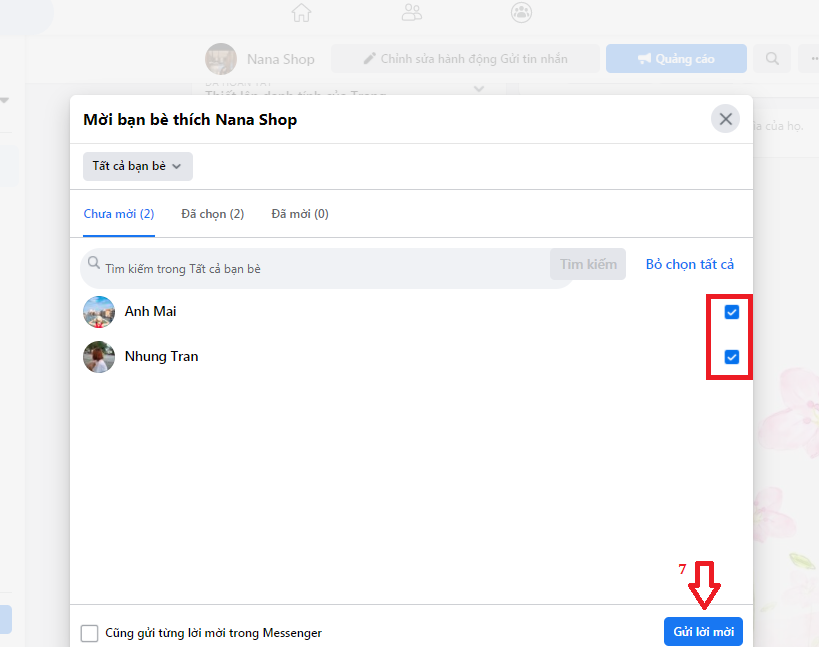
>> Nếu muốn bổ sung, thay đổi các thiết lập cho trang bạn chọn mục “Cài đặt” ở danh mục phía bên trái màn hình. Bấm “Chỉnh sửa” để thiết lập, điều chỉnh cho từng hạng mục sau đó => chọn “Lưu thay đổi”.
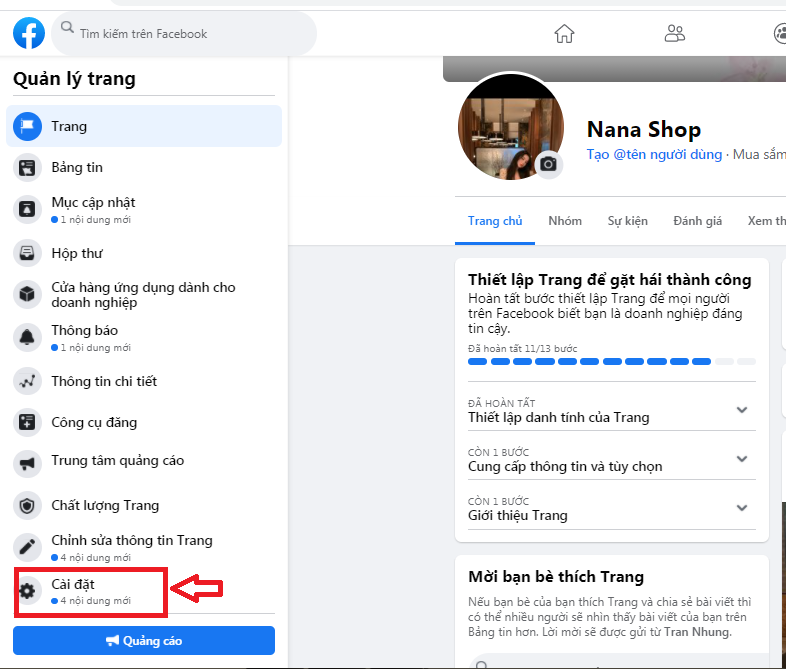
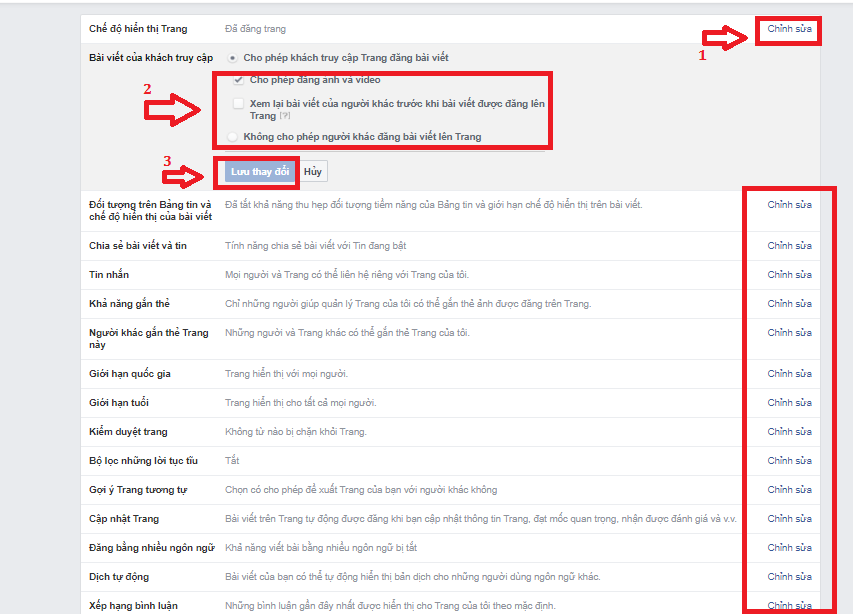
Trên đây Lợn đã hướng dẫn chi tiết cách tạo fanpage facebook bán hàng online trên điện thoại và trên máy tính. Bạn còn vướng mắc ở bước nào hay không? Nếu có hãy để lại comment cho mình nhé!